V dnešnej dobe má takmer každý moderný notebook samostatnú grafickú kartu, ktorá hrá hlavnú úlohu pri grafickom spracovaní. Jeden z populárnych modelov sa volá NVIDIA GeForce GT 620M a je populárny dodnes. Vlastníci notebookov, v ktorých je zabudovaný tento grafický adaptér, sa z času na čas stretnú s potrebou inštalovať pre neho ovládače, aby sa zabezpečilo správne zobrazenie obrazu na obrazovke. Túto operáciu je možné vykonať mnohými rôznymi spôsobmi. Chceme dnes hovoriť o všetkých z nich a musíte si len vybrať ten pravý pre seba.
Inštalácia ovládačov pre mobilnú grafickú kartu NVIDIA GeForce GT 620M
Spôsob sťahovania a inštalácie ovládačov pre NVIDIA GeForce GT 620M závisí od situácie a osobných preferencií používateľa. Napríklad je niekedy pohodlnejšie stiahnuť všetok softvér pre komponenty notebooku naraz alebo stačí aktualizovať grafickú kartu. Najskôr však musíte vedieť, aké metódy všeobecne existujú, aby ste pomocou analýzy mohli určiť optimálnu metódu.
Metóda 1: Oficiálna stránka NVIDIA
Začnime možnosťou, ktorá zahŕňa interakciu s oficiálnym webom NVIDIA. Na stránke podpory vášho grafického adaptéra môžete ľahko stiahnuť najnovší ovládač spolu s podporným softvérom nasledovne:
Prejdite na oficiálnu stránku NVIDIA
- Kliknite na odkaz hore a na stránke, ktorá sa otvorí, vyberte sekciu „Vodiči“.
- Tu budete musieť vyplniť tabuľku, aby systém vybral vhodný ovládač. V prípade tohto modelu bude táto tabuľka vyzerať takto:
- „Typ produktu“ - GeForce;
- „Séria produktov“ - Séria GeForece 600M (notebook);
- „Produktová rodina“ - GeForce GT 260M;
- "Operačný systém" - v závislosti od nainštalovaného na notebooku;
- „Typ načítania“ - Driver Ready Driver (GRD);
- "Jazyk" - preferovaný jazyk rozhrania pre program vodiča.
- Po kliknutí na tlačidlo "Vyhľadávanie" dostanete sa na stránku so stiahnutím softvéru. Tu si všimnite kartu „Podporované produkty“.
- Na ňom znova overte, či NVIDIA GeForce GT 620M patrí do tohto zoznamu.
- Potom choďte hore a kliknite na tlačidlo Stiahni teraz.
- Na novej stránke kliknite znova na to isté tlačidlo.
- Počkajte, kým sa dokončí sťahovanie spustiteľného súboru, a potom ho otvorte.
- Nainštalujte ovládač a ďalší softvér podľa pokynov v zobrazenom okne.
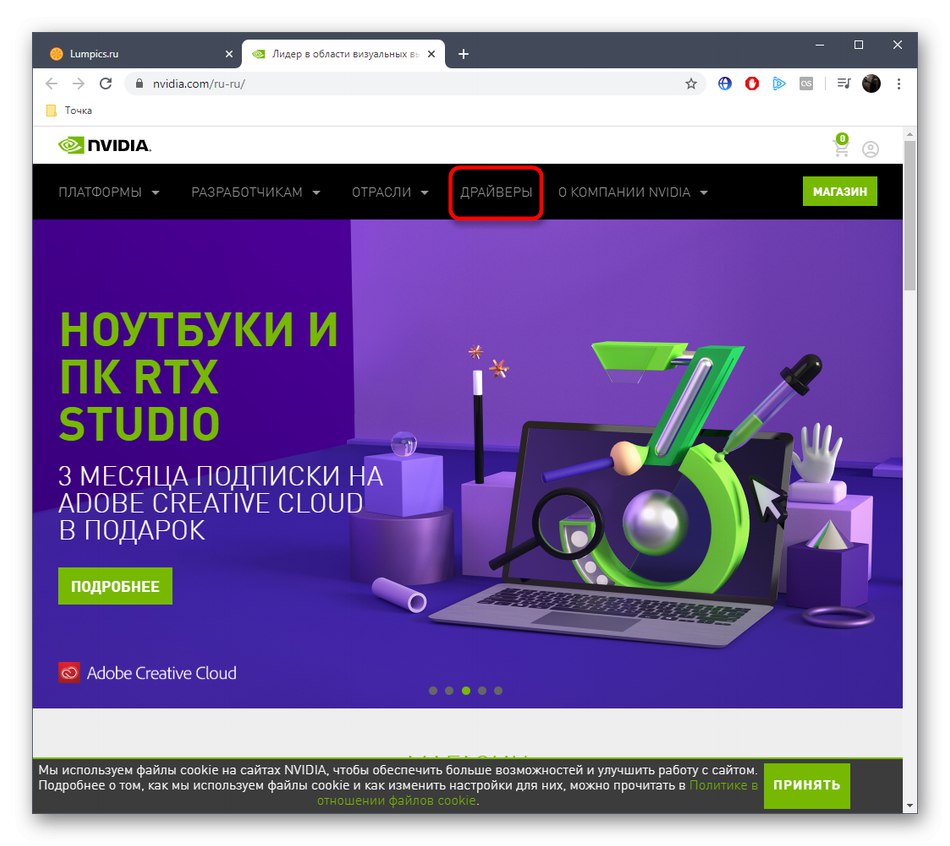

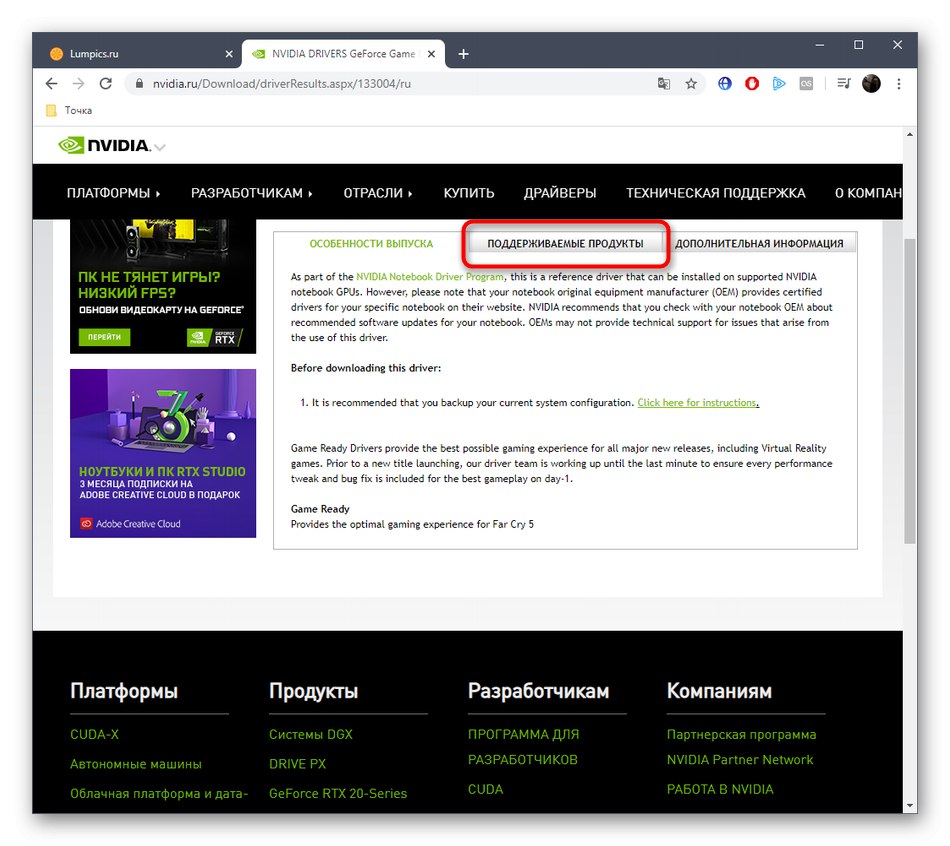
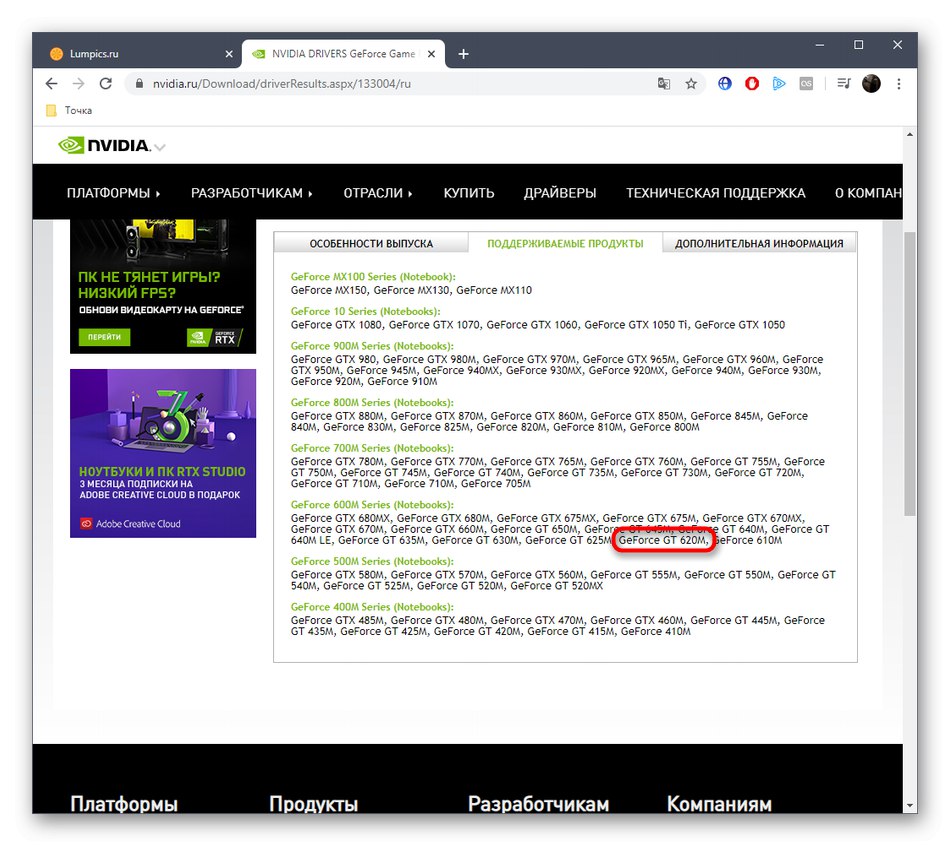
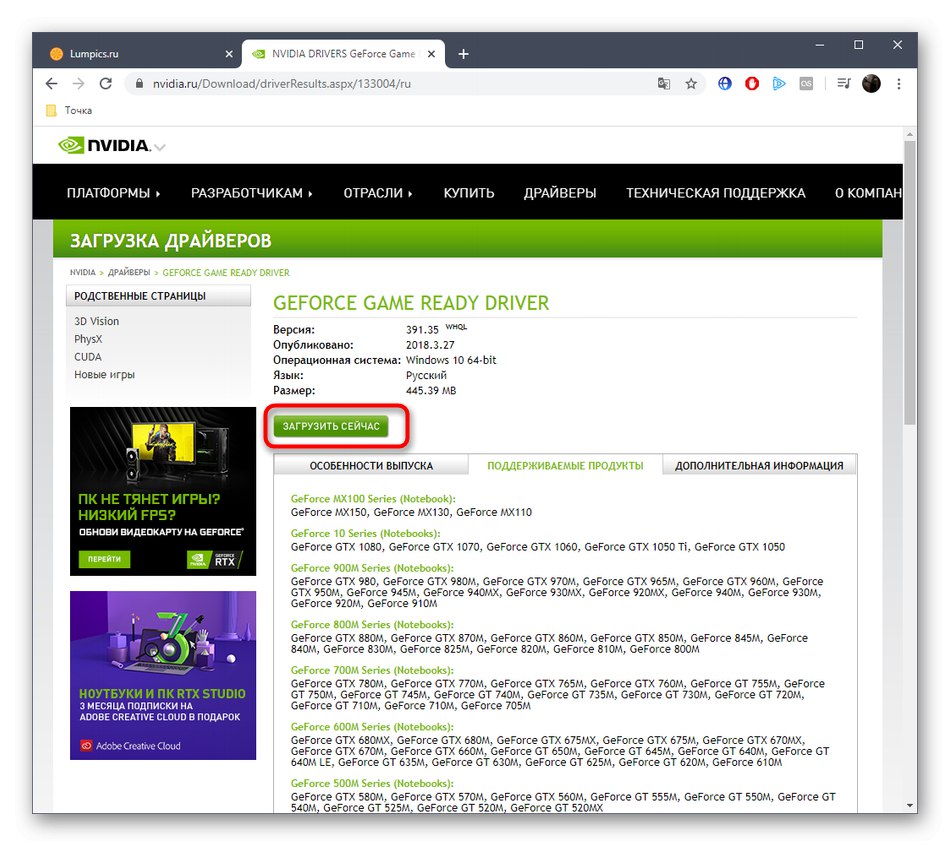

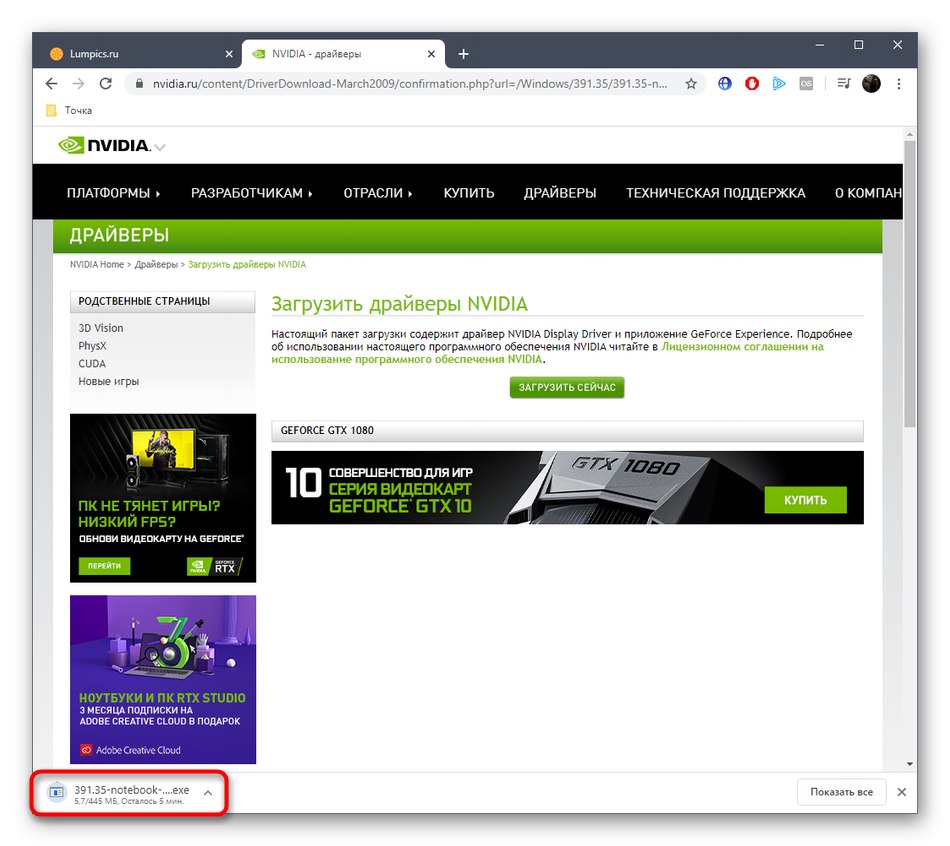
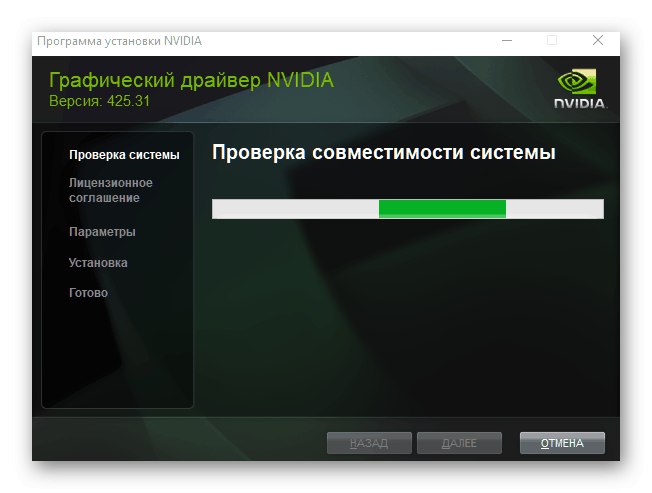
Na konci inštalácie neignorujte odporúčanie reštartovať laptop a urobte to okamžite, aby sa všetky zmeny prejavili.
Metóda 2: Značková online služba
NVIDIA ponúka vlastnú online službu na automatické vyhľadávanie ovládačov, ak si z nejakého dôvodu nemôžete súbory sami stiahnuť a nainštalovať. Tento postup bude trvať oveľa menej času ako vykonávanie všetkého manuálne, ako je to znázornené v predchádzajúcej metóde.
Prejdite na službu NVIDIA Online
- Kliknutím na odkaz vyššie prejdete na spomínanú službu online. Skenovanie systému sa začne okamžite a na jeho dokončenie musíte počkať.
- Ak sa na obrazovke zobrazujú informácie o potrebe inštalácie najnovšej verzie Java, urobte to kliknutím na príslušnú ikonu, pretože bez tohto komponentu služba nebude fungovať.
- Po inštalácii sa vráťte naspäť, znova skenujte a načítajte nájdený ovládač. Potom spustite inštalačný program a podľa pokynov dokončite úlohu.

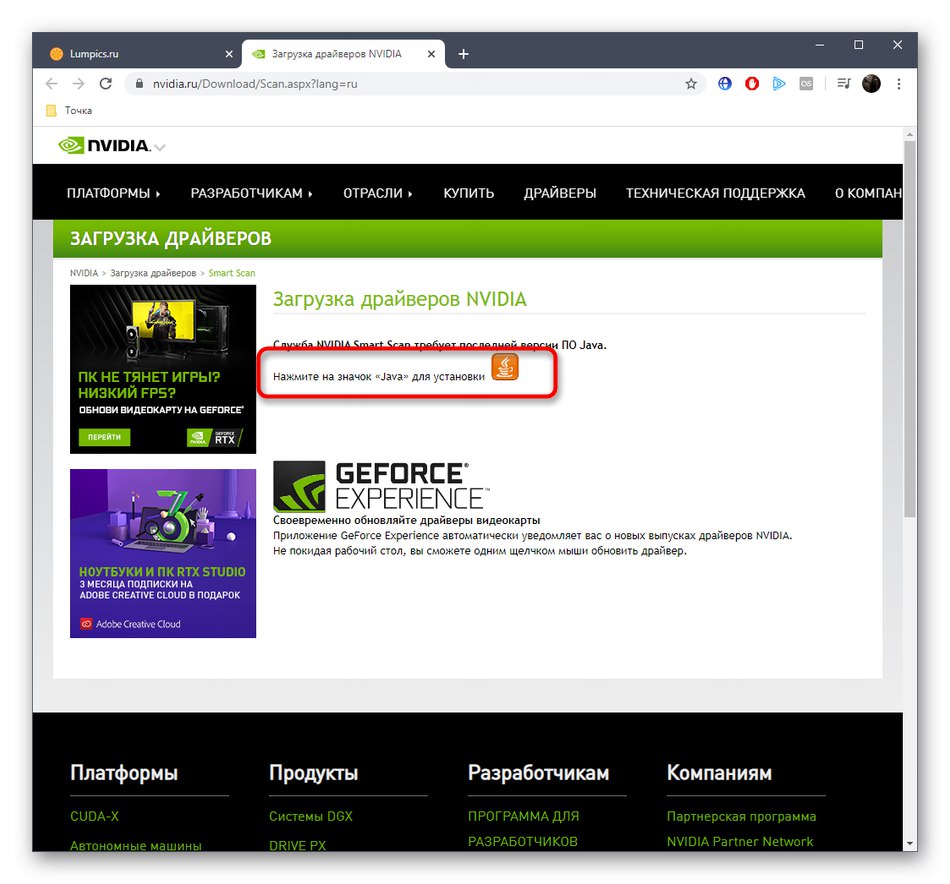
Prečítajte si tiež: Aktualizácia Java pre Windows
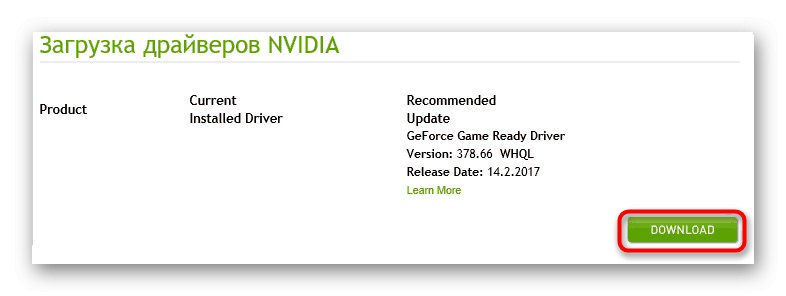
Metóda 3: Aplikácia GeForce Experience
Ďalším spôsobom inštalácie požadovaného ovládača je použitie vlastnej aplikácie s názvom Zážitok z GeForce... Obsahuje obrovské množstvo rôznych možností týkajúcich sa grafických nastavení, hier a interakcie so samotnou grafickou kartou. Samostatná časť s názvom „Vodiči“ venované iba na aktualizáciu tých istých súborov. Všetko, čo musíte urobiť, je stiahnuť si túto aplikáciu a spustiť kontrolu. Prečítajte si viac o tomto postupe v našom ďalšom materiáli kliknutím na nasledujúci odkaz.
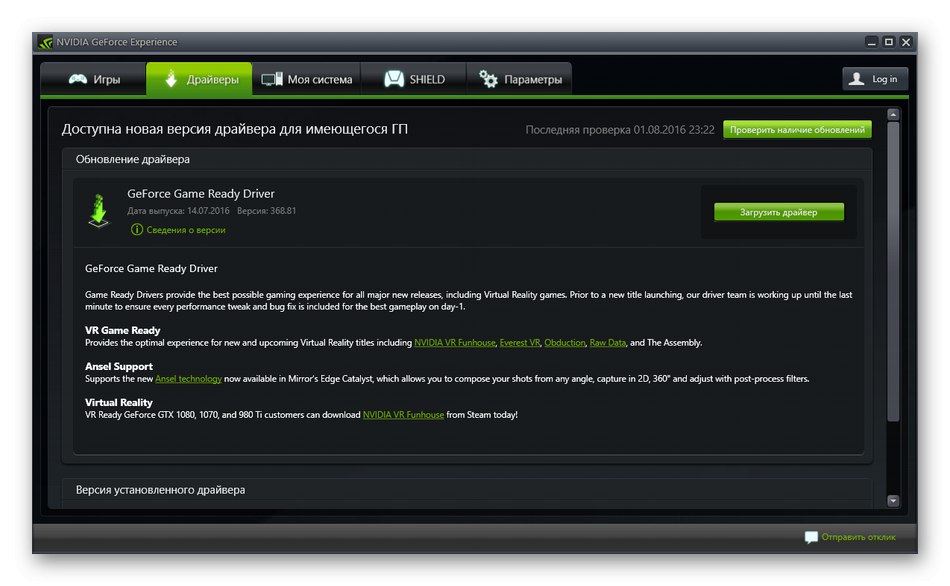
Viac informácií: Inštalácia ovládačov pomocou NVIDIA GeForce Experience
Metóda 4: Oficiálna webová stránka výrobcu notebooku
Už viete, že mobilná grafická karta NVIDIA GeForce GT 620M, ktorú dnes recenzujeme, je zabudovaná iba do notebookov. Vývojári notebookov vždy zverejňujú ovládače všetkých komponentov na svojich oficiálnych webových stránkach, respektíve tam nájdete softvér grafického adaptéra. Navrhujeme zvážiť túto metódu na príklade jedného modelu notebooku od spoločnosti ASUS.
- Prejdite na hlavnú stránku webu a nájdite ho prostredníctvom vyhľadávacieho nástroja. Tam choď do sekcie „Služba“ alebo „Ovládače a softvér“.
- V prípade spoločnosti ASUS musíte navyše ísť na "Podpora".
- Pomocou vyhľadávacieho panela produktov vyhľadajte požadovaný notebook.
- Na stránke zariadenia otvorte kartu „Ovládače a pomocné programy“.
- Nezabudnite určiť operačný systém, ktorý používate, aby ste získali presne kompatibilné súbory.
- Potom v zozname ovládačov vyhľadajte „Ovládače VGA“ alebo „Grafický ovládač“ a začnite ho sťahovať.
- Počkajte na dokončenie sťahovania a dokončite inštaláciu podľa pokynov inštalačného programu.
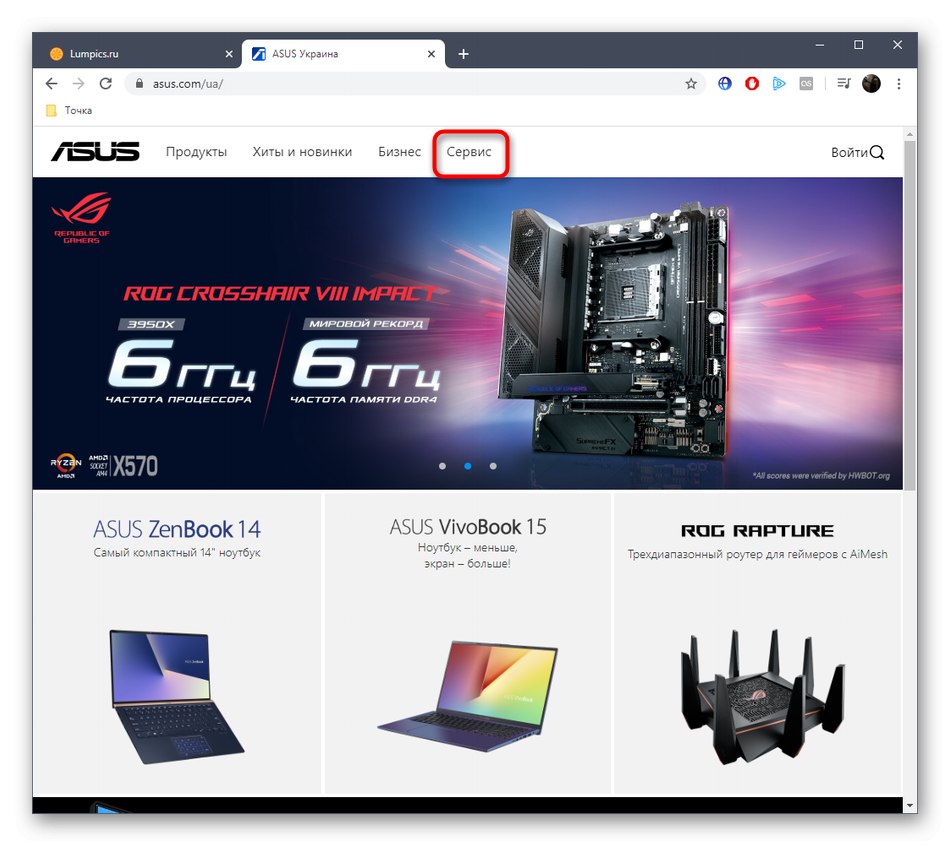
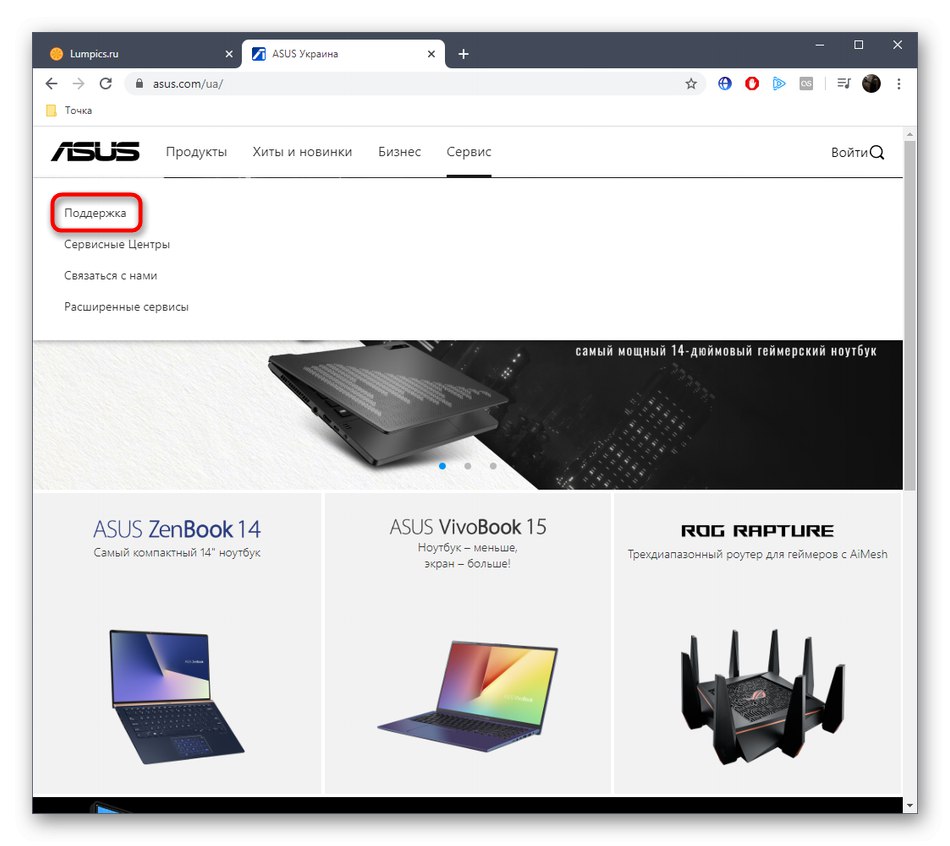
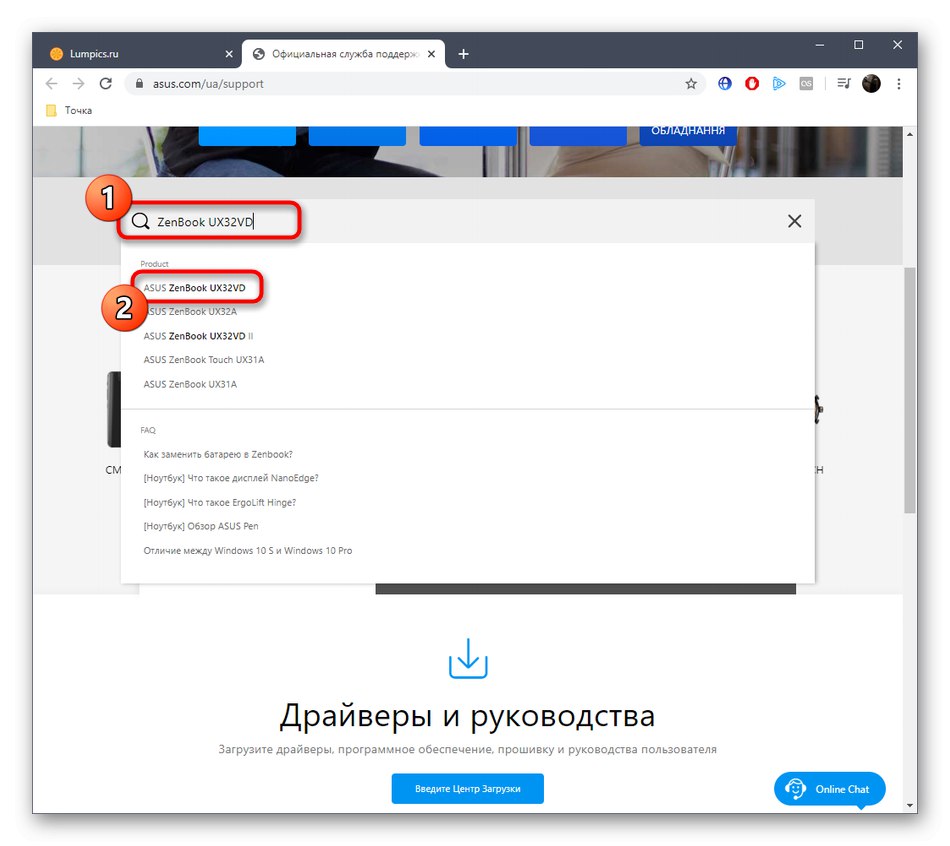
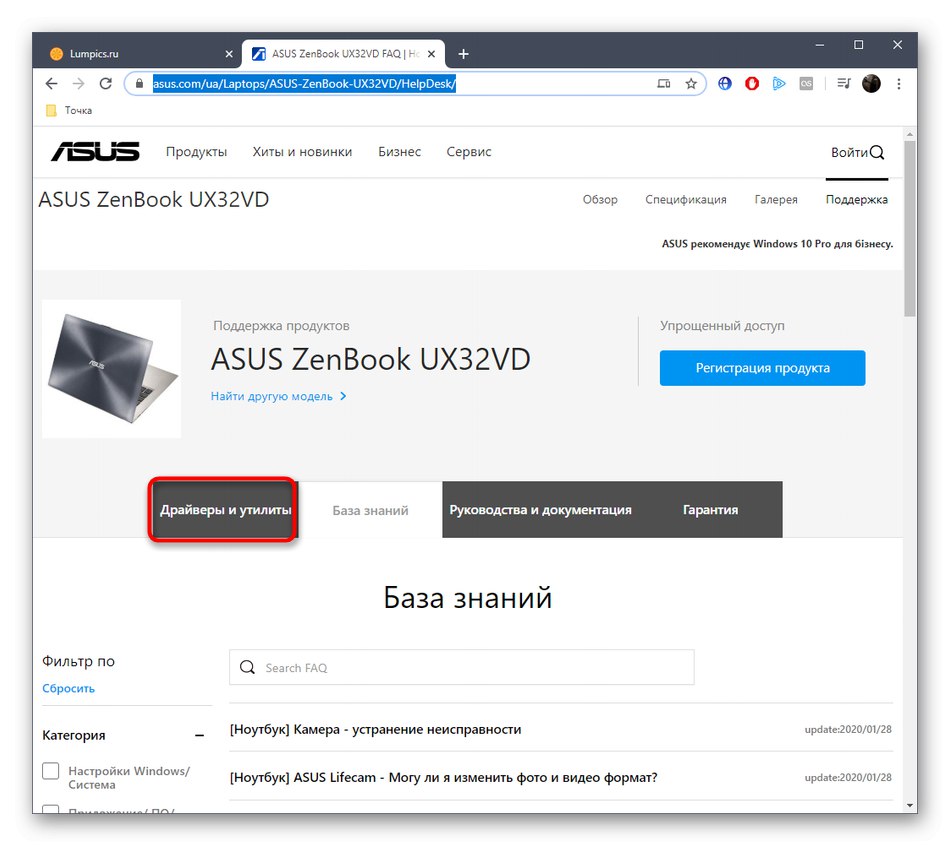
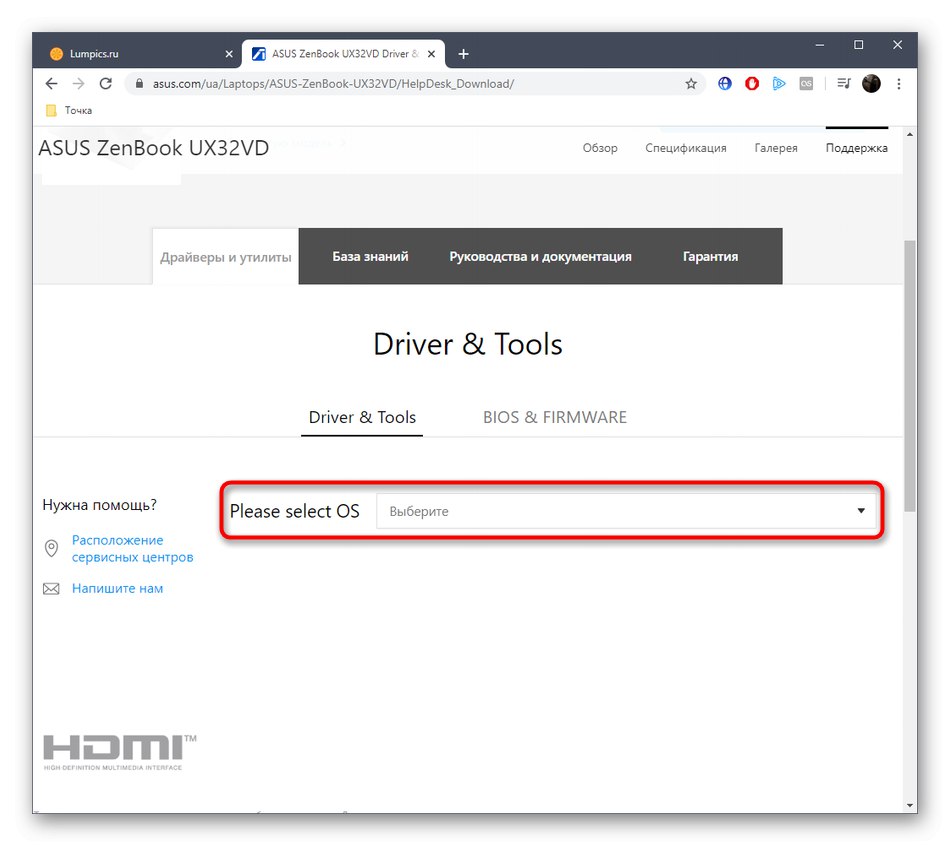
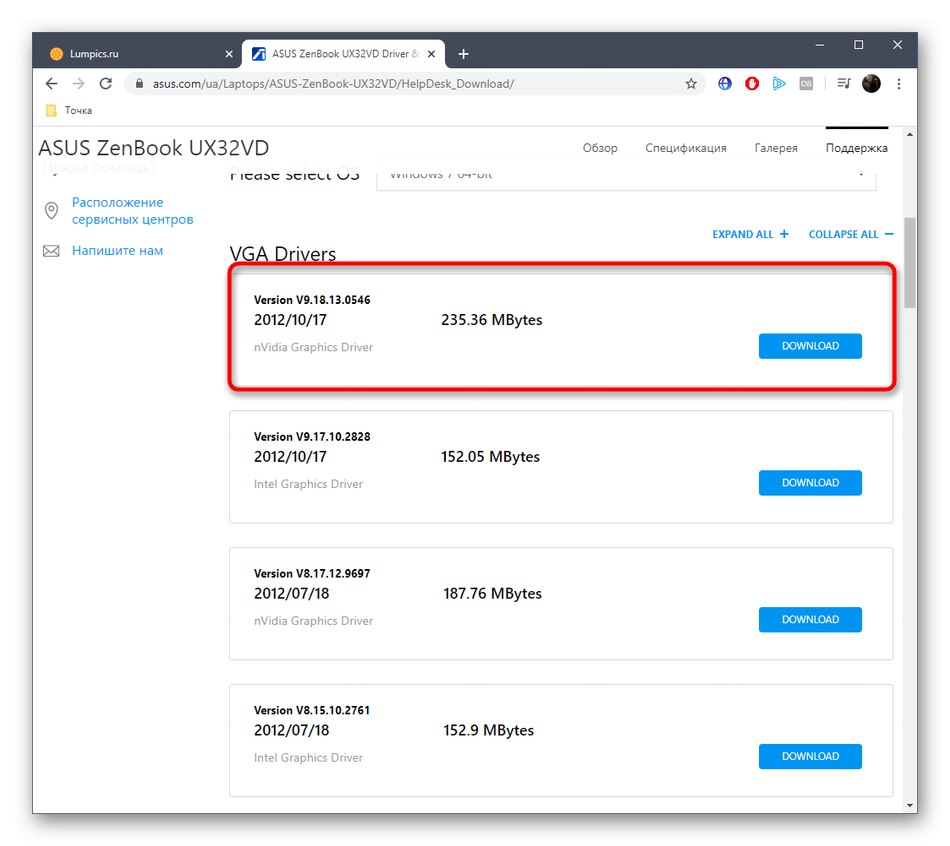
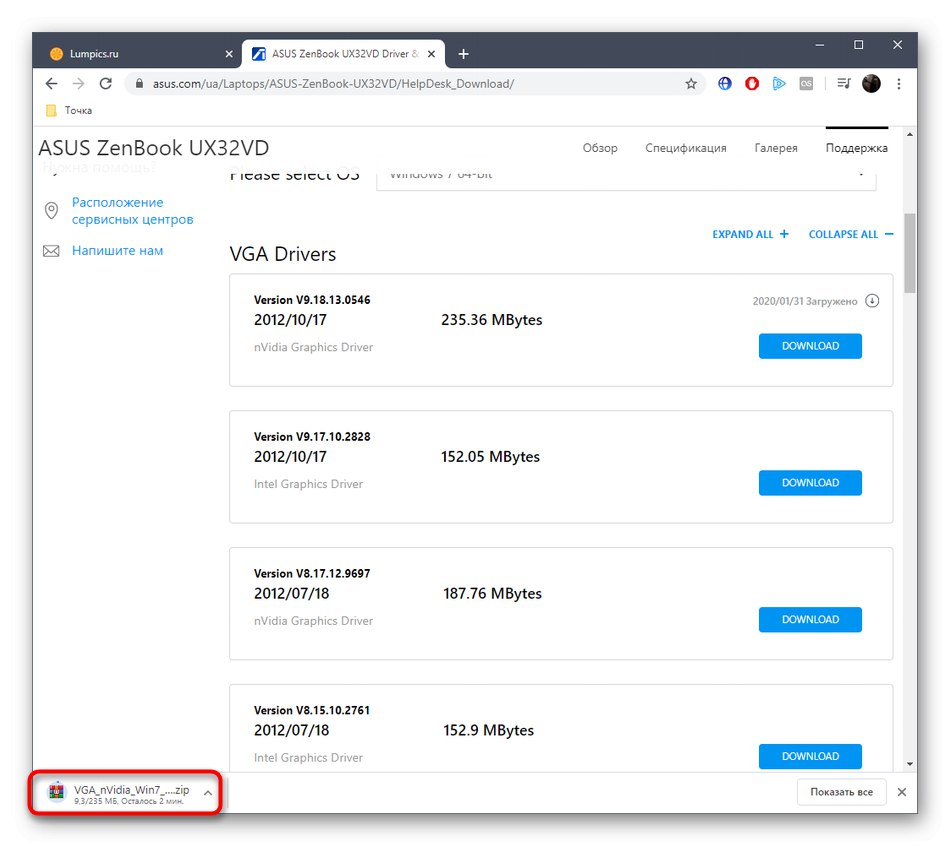
Ak máte model notebooku od iného výrobcu, vezmite do úvahy špecifiká štruktúry stránky a pozorne si prečítajte názvy všetkých bodov, aby ste našli vhodné ovládače. Podľa potreby si môžete odtiaľto stiahnuť softvér pre ďalšie komponenty.
Metóda 5: Pomôcka od výrobcov notebookov
Pretože hovoríme o výrobcoch notebookov, nemali by sme ignorovať ich vlastné nástroje na komplexné aktualizácie ovládačov. Takýto softvér je k dispozícii od spoločností ASUS, Acer, Lenovo, HP, Samsung a ďalších spoločností. Princíp interakcie s takýmto softvérom zvážime aj na príklade spoločnosti ASUS.
- Prejdite na web výrobcu notebooku a nájdite tam príslušnú pomôcku. Spravidla sa nazýva Driver Updater alebo Live Update. Môžete si ho stiahnuť v samostatnej sekcii na webe alebo vyhľadaním v kategórii „Pomôcky“ priamo na stránke modelu notebooku.
- Po stiahnutí spustite inštalátor. Ak je pomôcka distribuovaná ako archív, budete ju musieť najskôr otvoriť.
- Potom súbor otvorte "Setup.exe".
- Nainštalujte program a po spustení v hlavnom okne kliknite na „Okamžite skontrolovať aktualizáciu“.
- Po nájdení aktualizácií ovládačov zostáva iba ich nainštalovať, aby bolo možné pokračovať v správnej interakcii so zariadením.
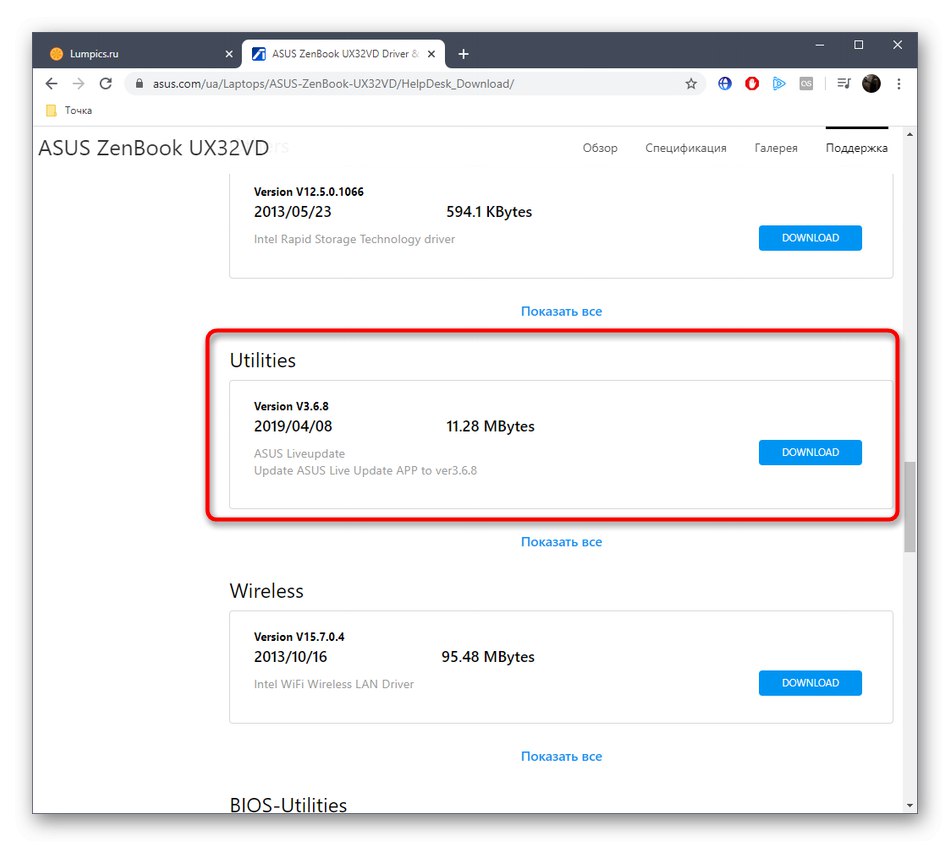
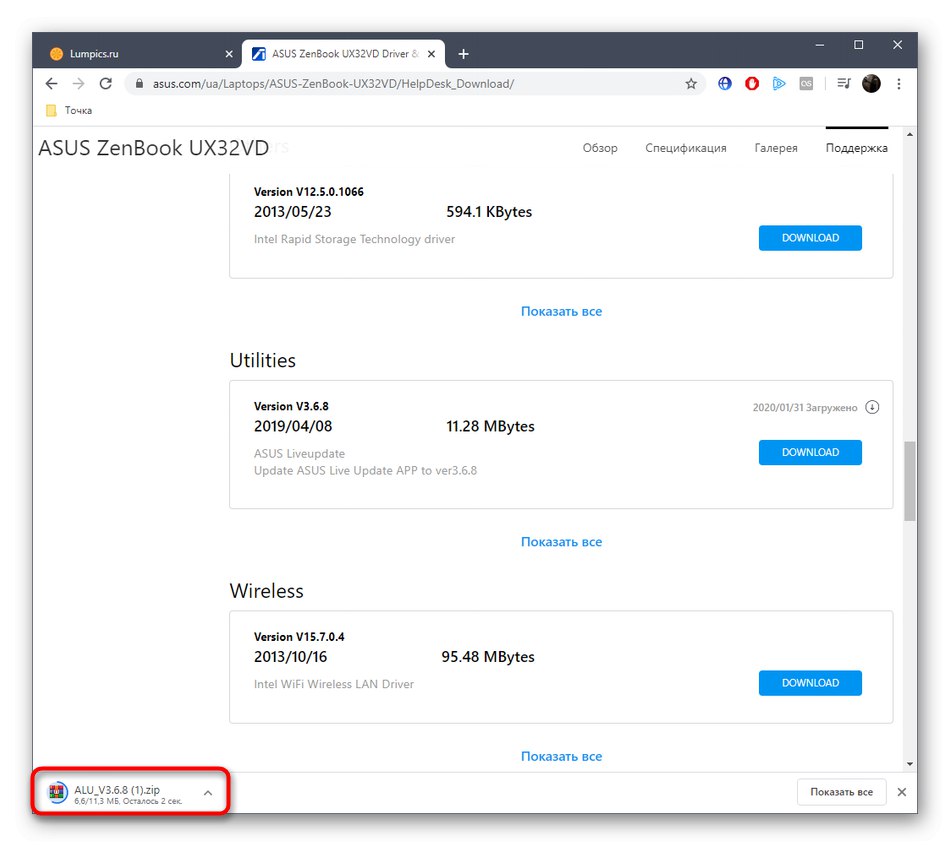
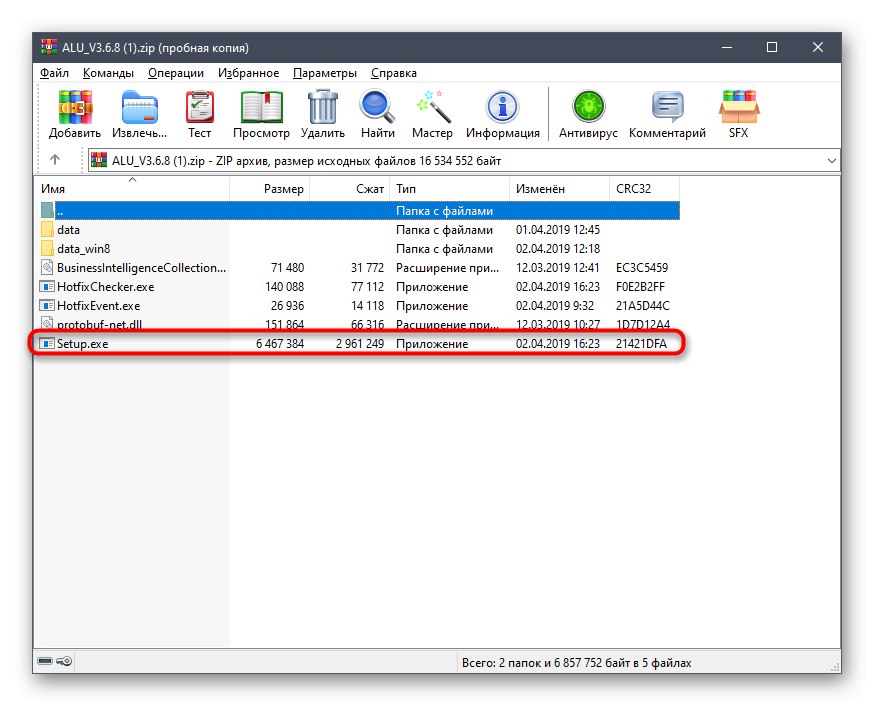
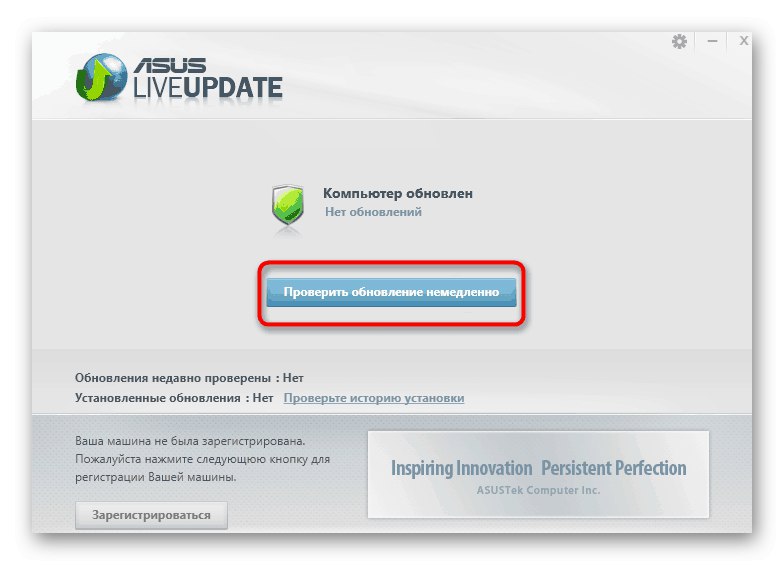
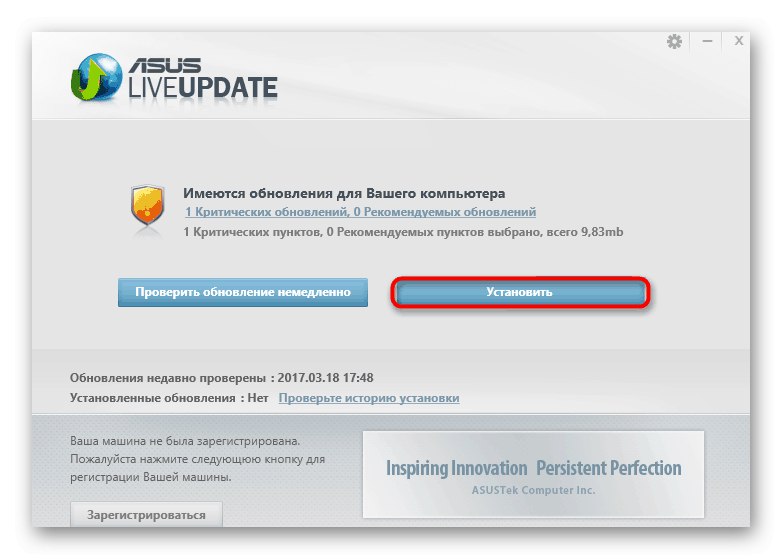
Metóda 6: Softvér tretích strán
Existuje špeciálny softvér, ktorého hlavná funkčnosť je zameraná na inštaláciu ovládačov pre rôzne komponenty a periférie. Najlepšie je používať tento softvér v situáciách, keď potrebujete vykonať dávkovú inštaláciu, napríklad po preinštalovaní operačného systému. Implementácii tejto operácie sa podrobne venujeme v samostatnom článku na našej webovej stránke, kde si ako príklad berieme známe riešenie. DriverPack riešenie.
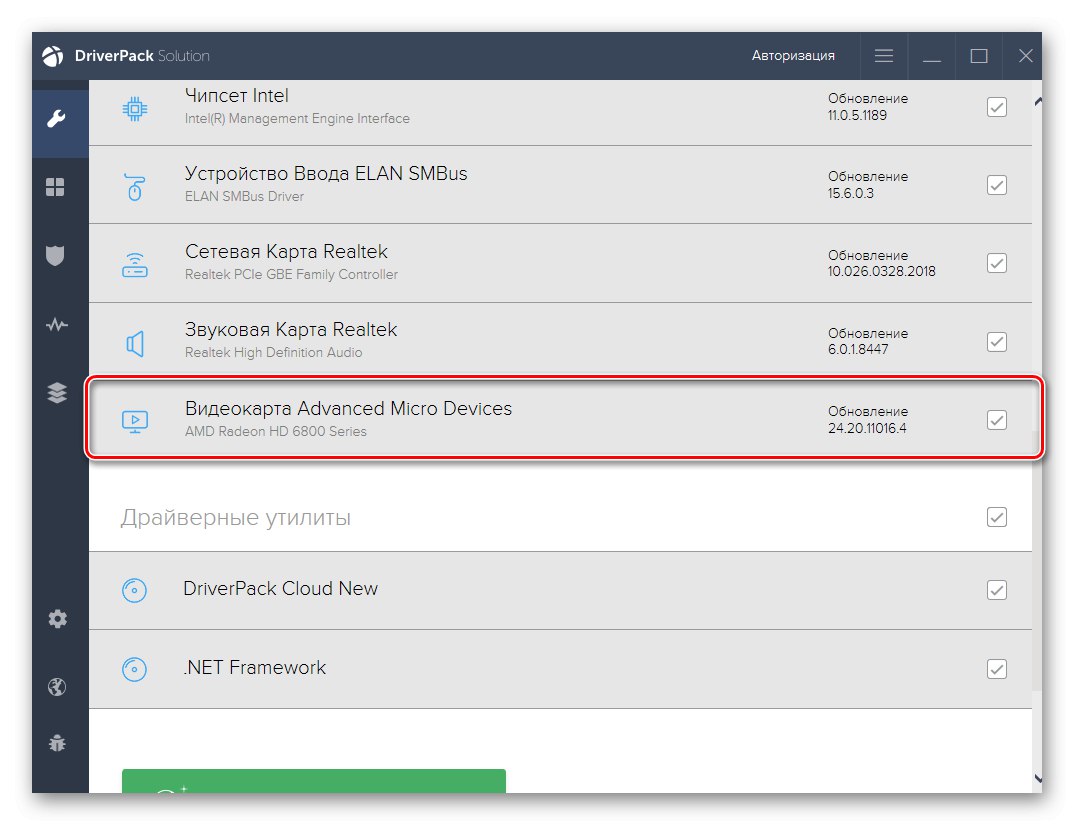
Viac informácií: Inštalácia ovládačov pomocou riešenia DriverPack
Ak vás táto metóda zaujala, odporúčame vám dozvedieť sa o tematických programoch odkazom na recenziu od nášho iného autora. Nájdete tam nielen stručné popisy aplikácií, ale aj informácie o ich výhodách a nevýhodách. Pomôže vám to rozhodnúť sa, ktorý softvér si zvoliť na inštaláciu ovládača NVIDIA GeForce GT 620M a ďalších chýbajúcich súborov do vášho notebooku.
Viac informácií: Najlepší softvér na inštaláciu ovládačov
Metóda 7: ID hardvéru
Hardvérové ID je hardvérový identifikátor priradený absolútne každému komponentu vo fáze vývoja. To platí aj pre NVIDIA GeForce GT 620M a bežný užívateľ môže tento kód považovať za užitočný pri hľadaní kompatibilných ovládačov na špeciálnych stránkach. Najprv však musíte definovať identifikátor.To je možné vykonať pomocou Správcu zariadení, ale umožníme vám upustiť od používania tejto ponuky a ďalej uvádzať ID zodpovedajúce tomuto modelu grafického adaptéra.
PCIVEN_10DE & DEV_0DE8 & SUBSYS_C652144D
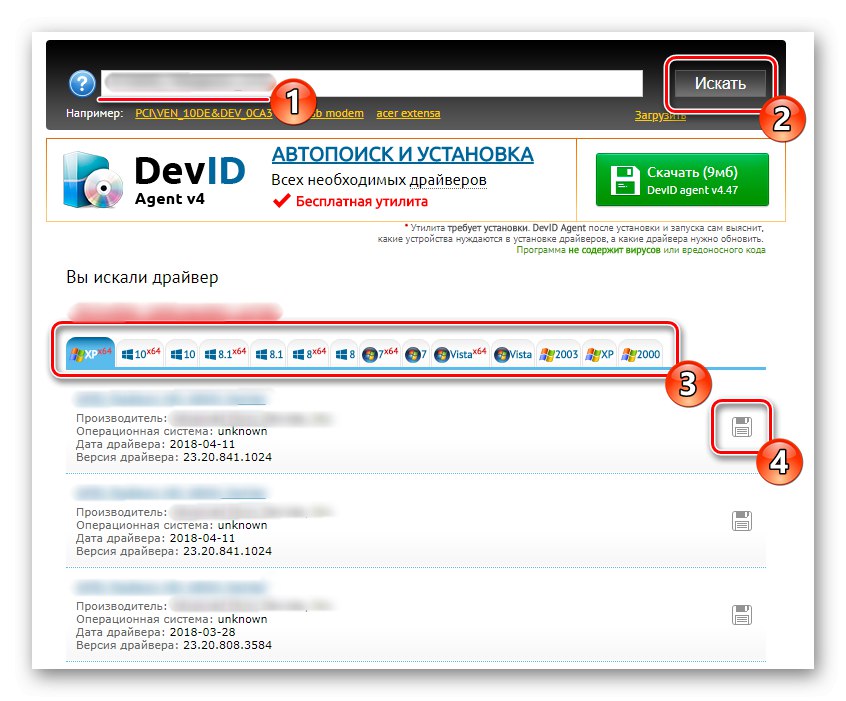
Potom použite iného sprievodcu na našej webovej stránke, kde môžete študovať informácie o stránkach, ktoré vám umožňujú vyhľadávať ovládače podľa týchto veľmi jedinečných identifikátorov. Vyberte ten, ktorý sa vám páči, a pokračujte v implementácii pokynov tak, že si do svojho počítača stiahnete príslušné súbory s ich ďalšou inštaláciou.
Viac informácií: Ako nájsť vodiča podľa ID
Metóda 8: Vstavaný nástroj pre Windows
Posledná metóda nášho dnešného článku vám umožní zaobísť sa bez použitia akýchkoľvek ďalších programov alebo prechádzania na rôzne stránky, pretože vám umožňuje nainštalovať ovládač priamo pomocou nástroja zabudovaného do systému Windows. Jeho nevýhodou však je, že budete dostávať iba súbory potrebné pre správne fungovanie zariadenia. Známy ovládací panel NVIDIA sa nenainštaluje a na jeho získanie je stále potrebné použiť niektorý z vyššie uvedených spôsobov.
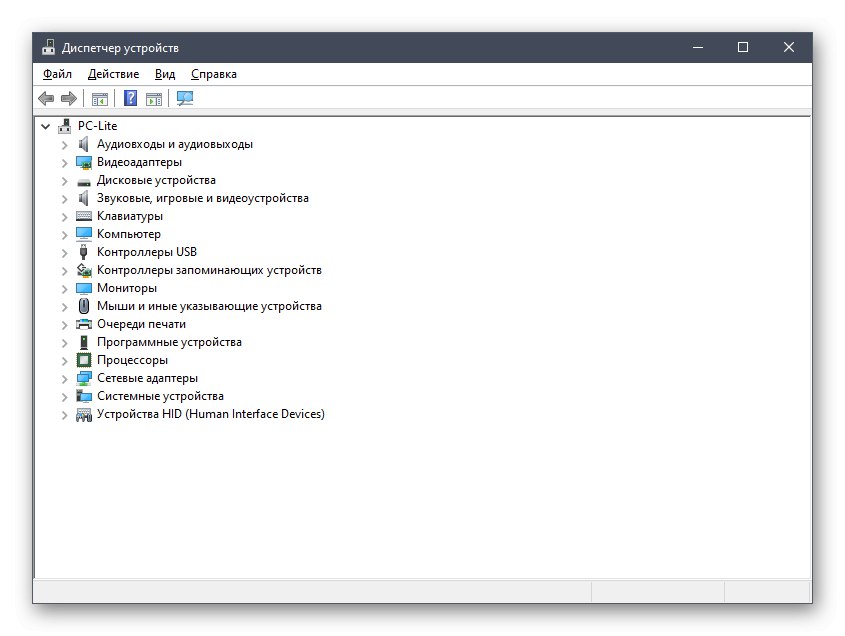
Viac informácií: Inštalácia ovládačov pomocou štandardných nástrojov systému Windows
Teraz stačí zvoliť metódu založenú na pokynoch na vyhľadanie a inštaláciu ovládačov pre NVIDIA GeForce GT 620M. Potom by mal notebook fungovať správne a objavia sa aj nové grafické nastavenia, ktoré je možné v prípade potreby kedykoľvek zmeniť.